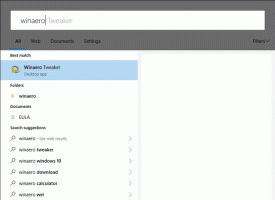Деинсталирайте още предварително инсталирани приложения в Windows 10
Започвайки с наскоро издадената Windows 10 Build 18262, която представлява предстоящата версия „19H1“ на операционната система, ще можете да премахнете много приложения за входяща кутия, които идват предварително инсталирани от кутията.
Реклама
Още от Windows 8, Microsoft доставя набор от универсални (UWP) приложения с операционната система, които всъщност не са подходящи за използване с мишката и клавиатурата. Когато влезете за първи път, Windows 10 инсталира тези приложения за вашия потребителски акаунт.
Преди да изградите 18262, трябваше да използвате PowerShell, за да се отървете от такива приложения. В Windows 10 версия 1809, Microsoft частично върна контрола на потребителя, като предостави стойност на системния регистър, която предотвратява премахването на приложения с PowerShell от преинсталиране след надграждане на компилация.
И накрая, софтуерният гигант Редмънд направи възможно бързото премахване на приложения за входяща кутия. Следните приложения могат лесно да бъдат премахнати:
- 3D Viewer (по-рано наричан Mixed Reality Viewer)
- Калкулатор
- Календар
- Граув музика
- поща
- Филми и телевизия
- Рисувайте 3D
- Изрязване и скица
- Лепящи бележки
- Диктофон
- Колекция пасианси на Microsoft
- Моят офис
- Една бележка
- Печат 3D
- Skype
- Съвети
- Метеорологично време
Приложенията с наклонени имена са новите приложения, които потребителят може да деинсталира без допълнителни хакове. Нека видим как може да се направи, като премахнете приложението Paint 3D.
За да деинсталирате предварително инсталирани приложения в Windows 10, направете следното.
- Намерете приложението Paint 3D в списъка с приложения вляво. Ако нейната плочка е закрепена отдясно, щракнете с десния бутон върху нея.
- Щракнете с десния бутон върху него, за да отворите контекстното меню.
- Там кликнете върху Деинсталиране елемент от контекстното меню.
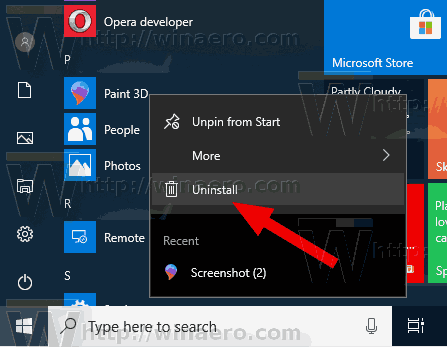
- В следващия диалогов прозорец потвърдете операцията, като щракнете върху Деинсталиране бутон.

След това приложението ще бъде незабавно премахнато от вашия компютър. Повторете стъпките по-горе за всички предварително инсталирани приложения, които искате да премахнете.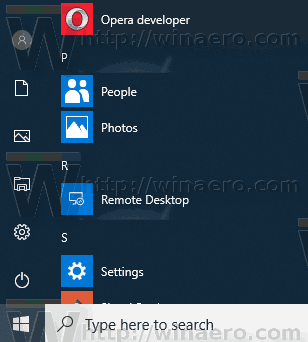
За съжаление има много приложения за входяща кутия, които не могат да бъдат премахнати по този начин, включително Photos, Xbox и др. За да ги премахнете, трябва да използвате командите PowerShell, разгледани в следната статия:
Как да деинсталирате приложения в Windows 10
Това е.